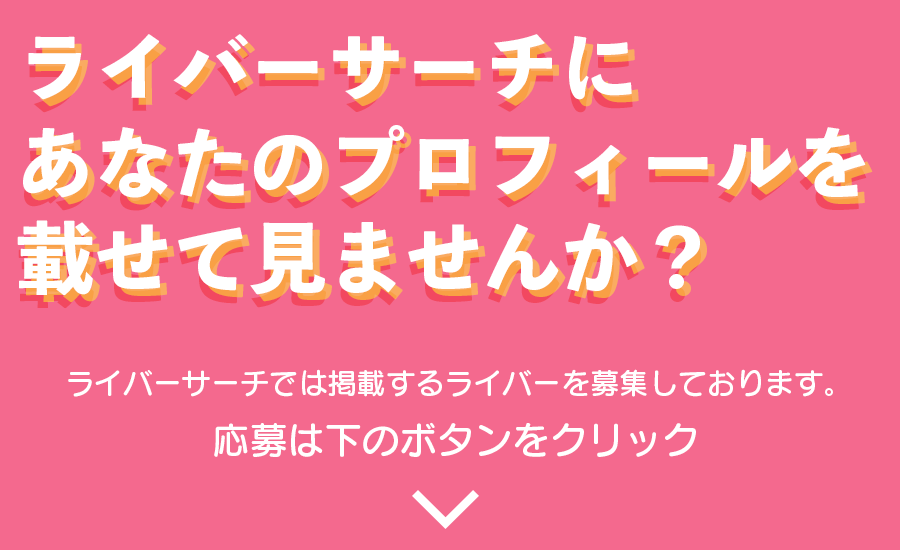「ラジオ配信」や、「歌ってみた」など聞いて楽しむことを中心とした配信サイトのspoon。
spoonはスマホ専用のアプリであり、スマホでしか配信が出来ないと思いがちですが、PCでspoon配信をすることができることをご存じですか?
せっかく音声をメインとした配信をするなら、音声にこだわった配信がしたいと思うのではないでしょうか?
・spoonをPCで配信する方法
・マイクなどの設定方法
本記事を読めば、PCでspoon配信をすることが出来るようになります!
本格的なspoon配信をしたいと考えている人はぜひ参考にしてみてください!
spoonをPCで配信するメリットはある?
そもそも、spoon配信をPCでする必要があるのかどうかについて説明します。
spoon配信をPCでする価値は十分にあります。特に本格的なspoon配信をしたいという方はするべきです。
なぜなら、
・BGMや、エフェクトを付けやすい
・音質向上がしやすい
これらの理由が上げられます。
PCでのspoon配信は音質を上げられるのはもちろんのこと、配信にエンタメ性を出す事が出来るBGMや、声にエフェクトをかけるなど、配信に幅をきかせることができます。
配信の幅が広がるということは、リスナーが楽しめる要素が増えるということなので配信者としてもプラスになることしかありません!
そして、音声加工はミキサーや、オーディオインターフェイスが機能として付属しているととても快適にすることが出来ます!
PCでspoon配信をする方法
spoonをPCで放送するにはAndroidOSを動かすことが出来るエミュレーターが必要になります。
AndroidOSエミュレーターとはAndroidアプリをPCで動かすことが出来るソフトウェアです。
BlueStacksというエミュレーターを使うと比較的軽い動作でspoon配信をPCで行う事ができます。

ダウンロードが完了したらspoonと検索し、spoonをダウンロードします。
spoonのダウンロードが完了したら スマホと操作方法は同じです。
難しい操作は一切無く簡単なのでいつでも手軽にPCでspoon配信をすることができます!
BlueStacksのダウンロードはこちらから
PCスペックに注意しよう!
最低でもメモリは8GB以上、4スレッド以上の処理ができるPCが必要になります。
今後spoon以外での配信がしたいと考えているのであれば、高スペックPCを購入しても良いかもしれませんね!
マイクが無音や、低温になってなってしまう場合は?
BlueStacksをダウンロードしたspoonでマイクを利用する際に、音声が無音や、低音になってしまう症状が出た場合は

設定アイコンから音量の+をクリックし、グレーになるまで最大に設定します。

それでも治らない場合はWindowsタスクバーから音量ボタンを右クリックし、「Open Volume Mixer」をクリックしたらBlueStacks用のスピーカーアイコンがミュートでないことを確認しましょう。
BlueStacksHostの音量を最大にします。
詳しくは公式サイトに記載されていますので参考にしてみてください。
まとめ
手軽にスマホで配信することも良いですが、PCを使って本格的な音声配信をすることで、ファンが付きやすくなり、よりspoon配信を楽しむことができます。
PCを使ったspoon配信の楽しさを知ることで、音声配信を楽しんじゃいましょう!